win10隐藏文件显示
win10隐藏文件显示?
win10 里有些文件和文件夹是默认隐藏的,目的是为了保护系统不被用户误删,还有一些是你自己设置过隐藏的,但后来忘记了。所以这时候,别着急重装系统,因为这样不仅没办法把被隐藏的文件显示出来,还会弄出大麻烦。其实,要显示win10当中被隐藏的文件,并不是什么神秘莫测的难题,下文是很清楚的教程,希望能帮到大家显示win10文件。
一、系统工具设置教程
1.首先,双击打开电脑桌面上的“Windows系统工具”,进入主界面后,点击左侧菜单中的“系统设置”选项,接着在功能列表中找到“显示所有隐藏文件”,并点击进入。
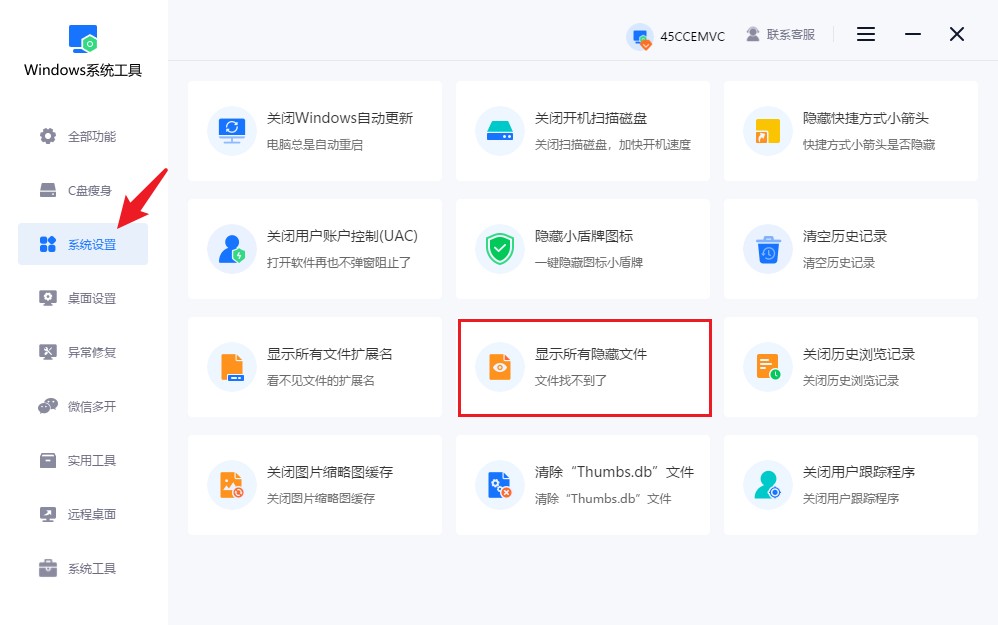
2.进入设置界面后,点击“一键显示”按钮,系统会自动将之前被隐藏的文件显示出来。
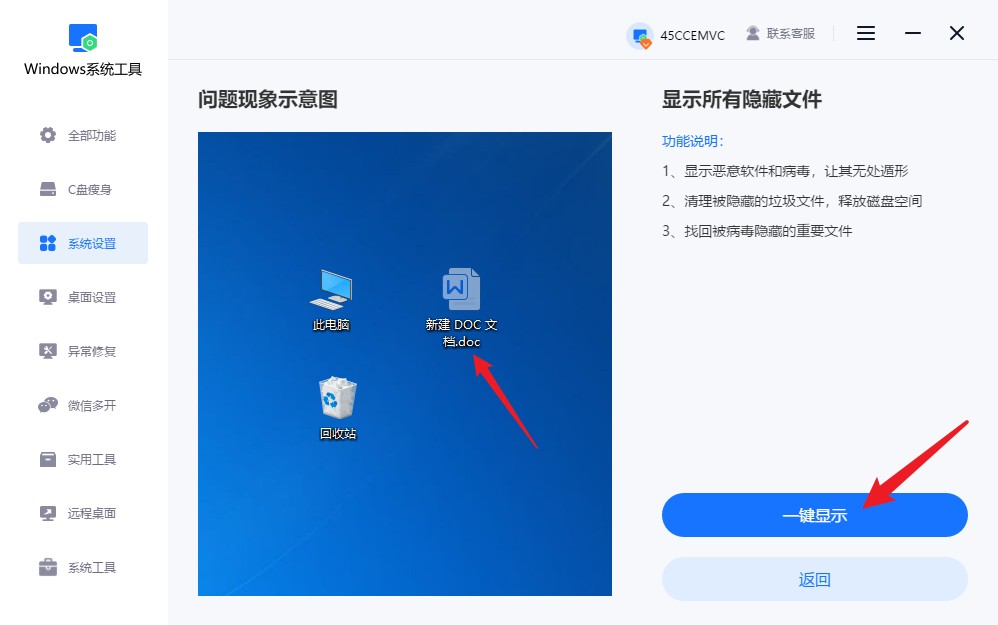
3.弹出一个提示框,提示设置成功,这时只需要点击“确认”,即可完成。
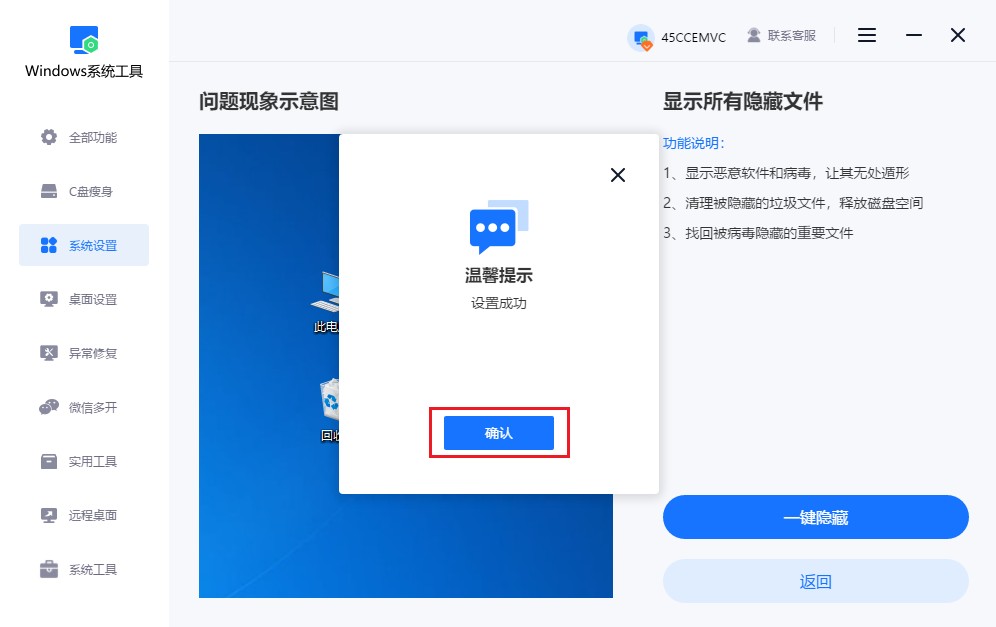
4.返回到电脑桌面,您会发现那些原本被隐藏的文件,已经重新出现在桌面上了,并且还可以正常访问和查看。
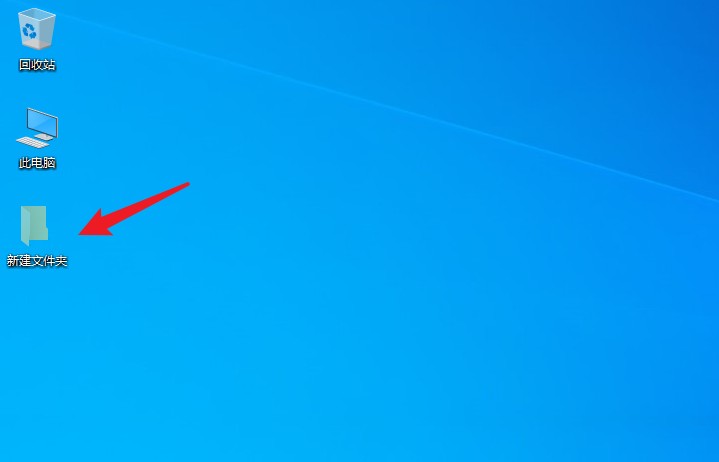
二、win10隐藏文件显示的其他方法
方法一:进入文件夹选项调整
1.打开任意一个文件夹窗口,点击上方菜单栏的“查看”,然后找到右边的“选项”。
2.进入之后,在“查看”里找到“显示隐藏的文件、文件夹和驱动器”选项,打勾确认。

方法二:用组策略来显示
先按下键盘上的 Win+R 组合键,在弹出的运行框里输入 gpedit.msc 并确认。接着依次展开左侧菜单:用户配置 → 管理模板 → Windows 组件 → 文件资源管理器。
2.在右侧找到名为“不显示隐藏的文件和文件夹”的选项,双击打开,把它设置为“已禁用”,点击“应用”再“确定”,最后重启电脑即可生效。
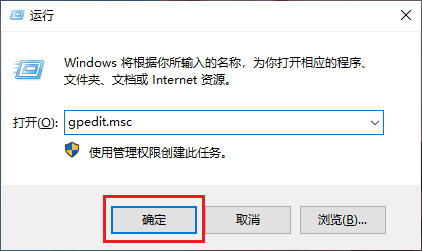
三、显示隐藏文件的注意事项
不要随便动系统默认隐藏的文件:
无论什么系统,都会有很多系统文件和配置文件,是默认被隐藏起来的,为了系统的正常运行。显示出来看看没问题,但别乱删乱改,否则可能导致系统异常。
win10隐藏文件怎样显示?如果是个人文件,大家可以按照上述的方法来显示文件。但还是要提醒一句,系统隐藏的文件一般是有它的道理的,不建议随便修改或删除,否则可能让系统出问题。平时也养成个好习惯,重要文件不要随便乱设置,省的给自己添麻烦。
本文为https://www.it7t.com原创内容,未经授权禁止任何形式的转载、摘编或镜像复制。
分享:
分享至微信朋友圈

扫码关注
公众号
分享至微信朋友圈

上一篇
电脑不识别usb设备怎么解决下一篇
win7怎样显示隐藏文件相关文章
查看更多win7中如何显示隐藏文件
win7中如何显示隐藏文件?如果你用的是win7,又突然发现有些文件怎么找都找不到,其实大概率不是它真的丢失了,而是可能被隐藏起来了。有些文件是系统自动隐藏的,系统本身就是怕你误删重要内容,所以会把像系统文[详情]
win10设置文件显示隐藏文件
win10设置文件显示隐藏文件?win10默认就是把一部分文件隐藏起来的,尤其是系统文件和软件的配置文件,它怕你误删,所以系统就默认隐藏了。但问题就来了,当你确实需要去找某个隐藏文件时,那就会很头疼,根本找不到。[详情]
win7不显示隐藏文件
win7不显示隐藏文件?很多人用win7 的时候,都遇到过这么个让人挺无语的小情况,明明记得文件是正常显示的,可打开文件夹时,怎么又不显示了呢?遇到一些需要找系统文件、软件配置文件的时候,没有显示隐藏文件[详情]
win10隐藏文件无法显示
win10隐藏文件无法显示?最近不少用Win10的朋友,都在说一个同样的问题,他们在电脑里把一些平时不怎么用的文件设置成隐藏后,想再把它们显示出来时,却怎么都找不到。是不是文件丢了啊?其实并不是的,它们根本没丢,[详情]
win10显示隐藏磁盘文件
win10显示隐藏磁盘文件?在win10里,隐藏文件很常见,系统会把一些重要文件默认隐藏起来,防止我们误删;有些软件保存数据时,也会自动加上隐藏属性,所以平时在磁盘里找不到也很正常。很多人一看到文件消失就慌了,[详情]
